

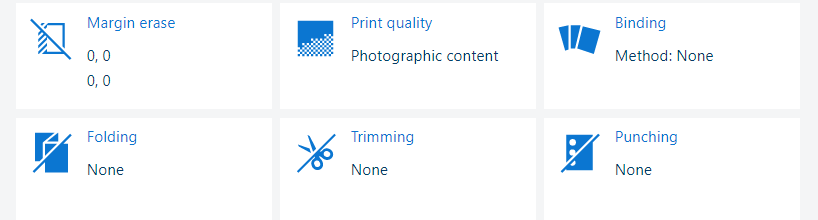 Ustawienia wyjścia
Ustawienia wyjściaOtwórz zadanie w [Edytuj zadanie] aplikacji.
Kliknij przycisk [Oprawa].
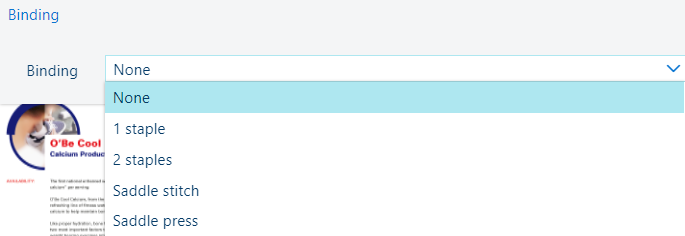 Ustawienia wiążące
Ustawienia wiążącewybrać jedno [Oprawa] z ustawień.
[Brak]: brak metody wiązania.
[1 zszywka]: oprawa z użyciem jednej zszywki. Zdefiniuj [Lokalizacja] wartość.
[2 zszywki]: związać dwoma zszywkami. Zdefiniuj [Lokalizacja] wartość.
[Zszywanie siodłowe]: zszyj składane broszury. Zdefiniuj [Lokalizacja] wartość.
[Prasa siodłowa]: broszury zszywane ze sprasowanym grzbietem. Określ wartości [Lokalizacja] i [Siła nacisku].
Ustawienia oprawiania zależą od finiszera i urządzenia do tworzenia broszur, które są podłączone do drukarki.
Zamknij wyskakujące okienko.
Kliknij przycisk [OK], aby zapisać zmiany.
Otwórz zadanie w [Edytuj zadanie] aplikacji.
Kliknij przycisk [Składanie].
Wybierz jedno [Składanie] z ustawień.
Ustawienia składania zależą od folderu podłączonego do drukarki.
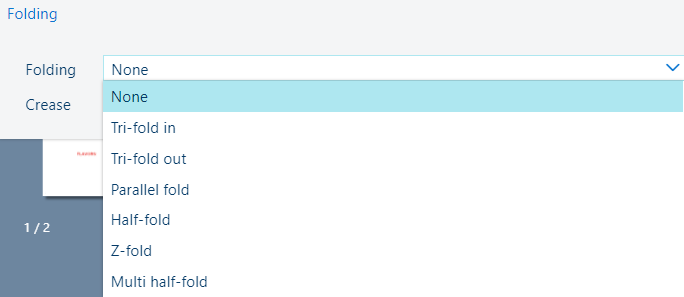 Ustawienia składania
Ustawienia składaniaZamknij wyskakujące okienko.
Kliknij przycisk [OK], aby zapisać zmiany.
Zaginanie jest wykonywane przez wbudowany finisher, który może również dziurkować wzory otworów.
Zaginanie ułatwia proces składania. Jakość fizycznego składania może wzrosnąć, jeśli arkusze zostaną wcześniej zagięte.
Otwórz zadanie w [Edytuj zadanie] aplikacji.
Kliknij przycisk [Składanie].
wybrać jedno [Zgięcie] z ustawień.
 Ustawienie [Zgięcie]
Ustawienie [Zgięcie] Z [Ark.] ustawień, wskaż, które arkusze mają być pogniecione.
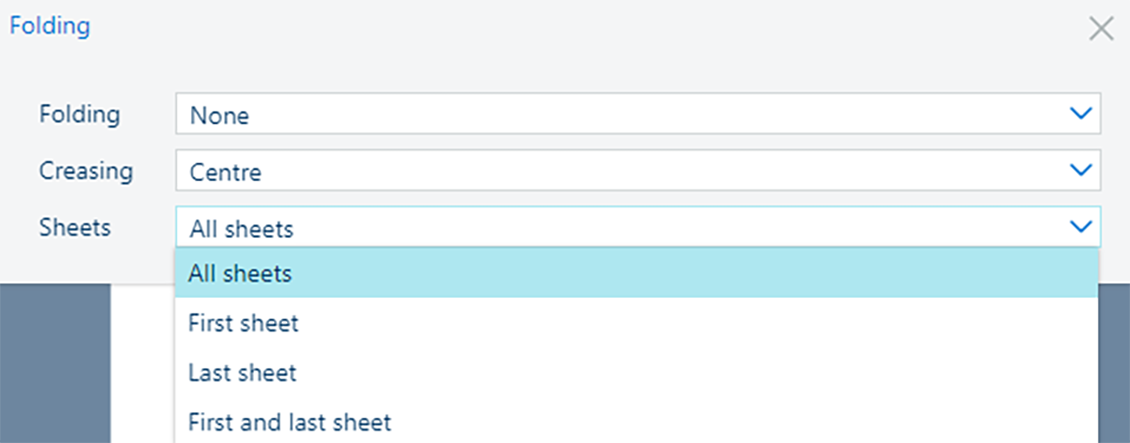 Ustawienie [Ark.]
Ustawienie [Ark.] Zamknij wyskakujące okienko.
Kliknij przycisk [OK], aby zapisać zmiany.
Otwórz zadanie w [Edytuj zadanie] aplikacji.
Kliknij przycisk [Dziurkowanie].
Wybierz jedno [Dziurkowanie] z ustawień.
Ustawienia dziurkowania zależą od finiszera podłączonego do drukarki.
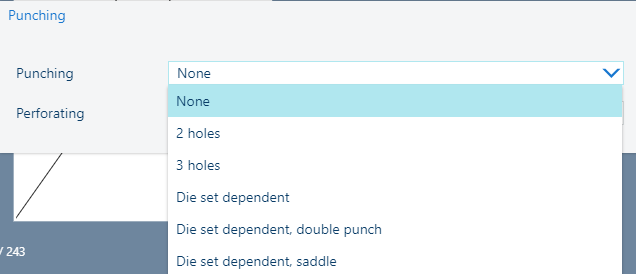 Ustawienia wykrawania
Ustawienia wykrawaniaZamknij wyskakujące okienko.
Kliknij przycisk [OK], aby zapisać zmiany.
Otwórz zadanie w [Edytuj zadanie] aplikacji.
Kliknij przycisk [Dziurkowanie].
wybrać jedno [Perforowanie] z ustawień.
Ustawienia perforowania zależą od finiszera podłączonego do drukarki.
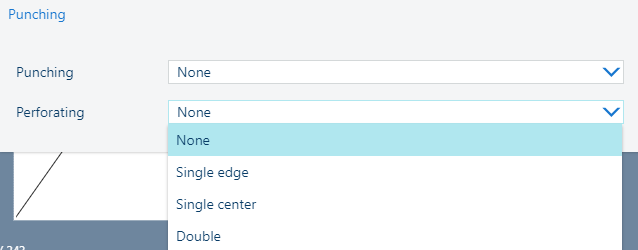 Ustawienia perforowania
Ustawienia perforowaniaJeżeli wybierzesz [Pojedyncza krawędź] lub [Podwójne], zdefiniuj wartość [Lokalizacja].
Zamknij wyskakujące okienko.
Kliknij przycisk [OK], aby zapisać zmiany.
Użyj [Przycinanie] ustawienie określające sposób przycinania drukowanych dokumentów.
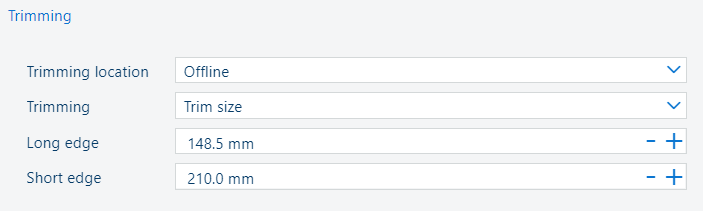 Ustawienia przycinania
Ustawienia przycinaniaOtwórz zadanie w [Edytuj zadanie] aplikacji.
Kliknij przycisk [Przycinanie].
W [Lokalizacja przycinania] ustawieniach wybierz [Wbudowany] lub [Offline].
W [Przycinanie] ustawieniach wybierz [Rozmiar edycji końcowej] lub [Wielkość przycięcia].
Jeśli wybierzesz [Rozmiar edycji końcowej] wybierz odpowiedni rozmiar z [Rozmiar] listy.
Jeśli wybierzesz [Wielkość przycięcia] użyj [długa krawędź] i [krótka krawędź] pola, aby wprowadzić wartość.
Notacja {0} odnosi się do rozmiaru wykończenia w mm lub calach.
Zamknij wyskakujące okienko.
Sprawdź wynik w realistycznym podglądzie.
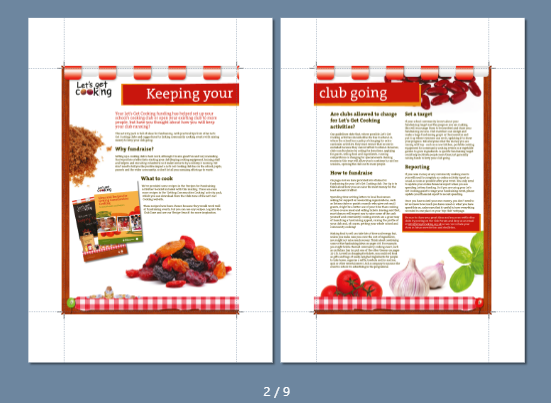 Znaczniki przycinania
Znaczniki przycinaniaKliknij przycisk [OK], aby zapisać zmiany.